Tổng quan về chế độ BASIC (Cơ bản)
 Chế độ Ảnh
Chế độ Ảnh
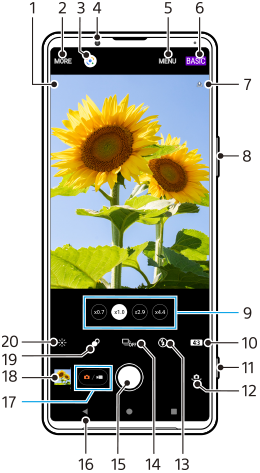
- Biểu tượng nhận dạng cảnh và biểu tượng điều kiện
Các biểu tượng này xuất hiện khi Photo Pro tự động nhận dạng cảnh hoặc điều kiện. - Cách chọn chế độ chụp
- Google Lens
- Ống kính camera trước
- Menu cài đặt Photo Pro
- Chuyển chế độ chụp
- Trạng thái gắn thẻ địa lý
- Sử dụng phím âm lượng để phóng to hay thu nhỏ
- Nhấn vào một trong các nút góc để chuyển đổi ống kính
- Chọn tỷ lệ khung hình
- Sử dụng phím camera để khởi chạy Photo Pro hoặc chụp ảnh
- Chuyển đổi giữa camera trước và camera chính
- Chọn một cài đặt đèn flash. Màu biểu tượng thay đổi khi đèn flash hoặc đèn pin kích hoạt.
- Nút Chế độ chụp khác
Chọn cài đặt chụp hẹn giờ hoặc chế độ chụp từng ảnh hoặc chụp liên tục. - Sử dụng nút chụp để chụp ảnh
- Quay lại hoặc thoát khỏi Photo Pro
- Chuyển đổi giữa chụp ảnh và video
- Nhấn vào hình nhỏ để xem, chia sẻ hoặc chỉnh sửa ảnh
- Nhấn để điều chỉnh hiệu ứng Bokeh
- Nhấn để điều chỉnh màu sắc và độ sáng
 Chế độ Video
Chế độ Video
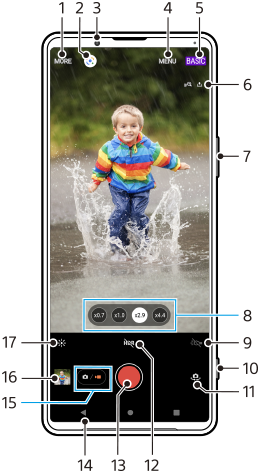
- Cách chọn chế độ chụp
- Google Lens
- Ống kính camera trước
- Menu cài đặt Photo Pro
- Chuyển chế độ chụp
- Trạng thái gắn thẻ địa lý
- Sử dụng phím âm lượng để phóng to hay thu nhỏ
- Nhấn vào một trong các nút góc để chuyển đổi ống kính
- Nhấn để kích hoạt đèn flash. Màu biểu tượng thay đổi khi đèn flash được kích hoạt.
- Sử dụng phím camera để khởi chạy Photo Pro hoặc quay video
- Chuyển đổi giữa camera trước và camera chính
- Nhấn để bật HDR (Dải động cao)
- Sử dụng nút chụp để quay video
- Quay lại hoặc thoát khỏi Photo Pro
- Chuyển đổi giữa chụp ảnh và video
- Nhấn vào hình nhỏ để xem, chia sẻ hoặc chỉnh sửa video
- Nhấn để điều chỉnh màu sắc và độ sáng